outlook如何设置任务提醒
时间:2025-09-02 | 作者: | 阅读:0肯定许多的朋友想明白outlook如何设置任务提醒,下面让心愿游戏为您介绍一下吧,一起来看看哦。
outlook如何设置任务提醒
1、打开OUTLOOK,在功能面板中点击进入【任务】
2、在菜单栏上点击【新建任务】,来创建一个新的任务。
3、打开任务窗口,在主题框中输入一个便于理解的任务的标题。
4、选择设置任务的开始日期与截止日期,在状态中修改目前的状态,如”进行中“
5、还可以设置任务的优先级、当前完成的百分比。勾选上”提醒“设置提醒的日期与时间,到时就会弹出对话框给你提醒。
6、所有填写完成后点击【保存并关闭】
7、返回到任务界面就可以看到刚才创建的任务了,点击右边的小旗子就可以操作快速完成。
最后:以上是心愿游戏的小编为你带来的outlook如何设置任务提醒,希望能帮到大家,更多相关的文章请关注心愿游戏。
来源:https://soft.3dmgame.com/gl/3132.html
免责声明:文中图文均来自网络,如有侵权请联系删除,心愿游戏发布此文仅为传递信息,不代表心愿游戏认同其观点或证实其描述。
相关文章
更多-
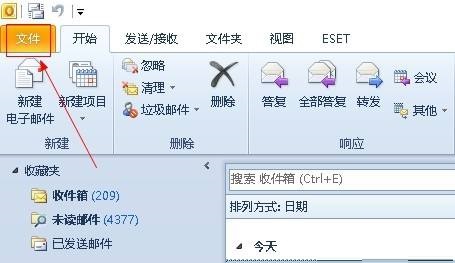
- Outlook如何设置工作时间
- 时间:2025-10-31
-

- Outlook怎么打开深色模式
- 时间:2025-10-31
-
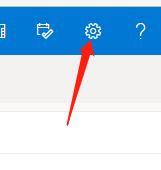
- Outlook怎么设置主题
- 时间:2025-10-31
-

- outlook怎么设置中文
- 时间:2025-09-10
-

- outlook怎样禁用加载项
- 时间:2025-09-04
-
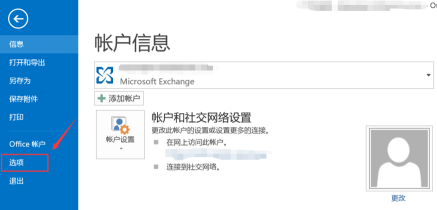
- Outlook2013如何设置书签
- 时间:2025-09-04
-

- outlook怎样申请注册
- 时间:2025-09-04
-
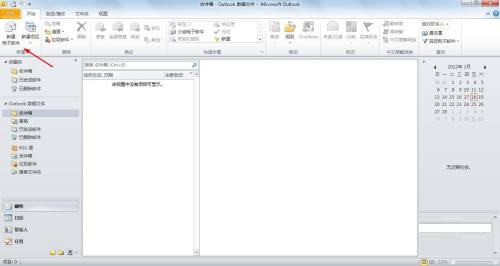
- Outlook如何新建电子邮件
- 时间:2025-09-04
精选合集
更多大家都在玩
大家都在看
更多-

- 酷的御姐名字男生网名大全(精选100个)
- 时间:2026-01-11
-

- 蛋仔派对炸蛋狂欢模式详解
- 时间:2026-01-11
-

- 钉钉关于钉钉在哪里?钉钉关于钉钉查看方法
- 时间:2026-01-11
-
- 美的发布空界M5空调:搭载开源鸿蒙系统与海思芯片 预售价2949元
- 时间:2026-01-11
-

- 微信昵称病娇男生网名(精选100个)
- 时间:2026-01-11
-

- 洗个痛快澡成就解锁全攻略
- 时间:2026-01-11
-

- 洋葱骑士团钓鱼图鉴全攻略
- 时间:2026-01-11
-

- 钉钉怎么领取钉钉卡?钉钉领取钉钉卡教程
- 时间:2026-01-11
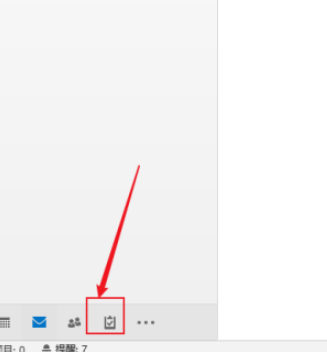







![《这是我的土地》 v1.0.3.19014升级档+未加密补丁[ANOMALY] v1.0.3.19014](https://img.wishdown.com/upload/soft/202601/04/1767522369695a4041041f4.jpg)










